Hva er sanntidsobservasjon av skipstrafikk?¶
Vi bruker samme definisjon som for sanntidsobservasjon av luftfartøy:
- Å følge med på et visuelt kart for å oppdage hendelser.
- Å motta varslinger via chatboter, alarmer eller andre grensesnitt – ofte gjennom sanntids-APIer.
I denne gjennomgangen fokuserer vi hovedsakelig på det første punktet, med mulighet for å gå noe tilbake i tid der det er teknisk mulig.
Tilgjengelige verktøy¶
Som nevnt i forrige kapittel finnes det flere verktøy for sanntidsovervåking av sjøtrafikk. Det mest kjente er kanskje den kommersielle tjenesten MarineTraffic, som tilbyr både gratis- og betalte tjenester. Akkurat som for flytrafikk kan man få fri tilgang ved å bidra med egne data.
For norske farvann finnes det også gode offentlige alternativer. Kystverket tilbyr både sanntids- og historiske data gjennom tjenestene NAIS og HAIS. Begge er åpne og gratis, og det er mulig å søke om utvidet tilgang.
Siden vi ofte er interessert i norsk trafikk, tar vi utgangspunkt i Kystverkets tjenester i denne gjennomgangen. Funksjonaliteten hos kommersielle alternativer er stort sett tilsvarende, men ikke alt er gratis tilgjengelig.
Sanntidsdata i NAIS¶
Kystverkets NAIS-tjeneste kan sammenlignes med Medieklyngens ADS-B-tjeneste for flytrafikk – men for skip. Gjennom et nettverk av AIS-basestasjoner vises sjøtrafikken i norske farvann i sanntid, og det er i tillegg mulig å gå to uker tilbake i tid direkte i dette grensesnittet. (For eldre data kan vi benytte HAIS.)
Tilgjengelige funksjoner¶
I følge brukerguiden gir NAIS tilgang til følgende funksjoner:
- Søke på fartøy
- Se historiske data (to uker tilbake)
- Filtrere på ulike parametere
- Opprette varslinger
Vi ser nærmere på disse funksjonene under.
Finne fartøy¶
Ofte ønsker vi å kartlegge aktiviteten til et bestemt fartøy eller en bestemt fartøytype. Her er ulike måter å gjøre det på:
Lete i kart¶
Ved pågående hendelser gir det ofte mening å utforske et geografisk område direkte i kartet. Zoom inn til ønsket utsnitt og klikk på aktuelle fartøy for å få opp detaljer i informasjonsboksen til høyre.
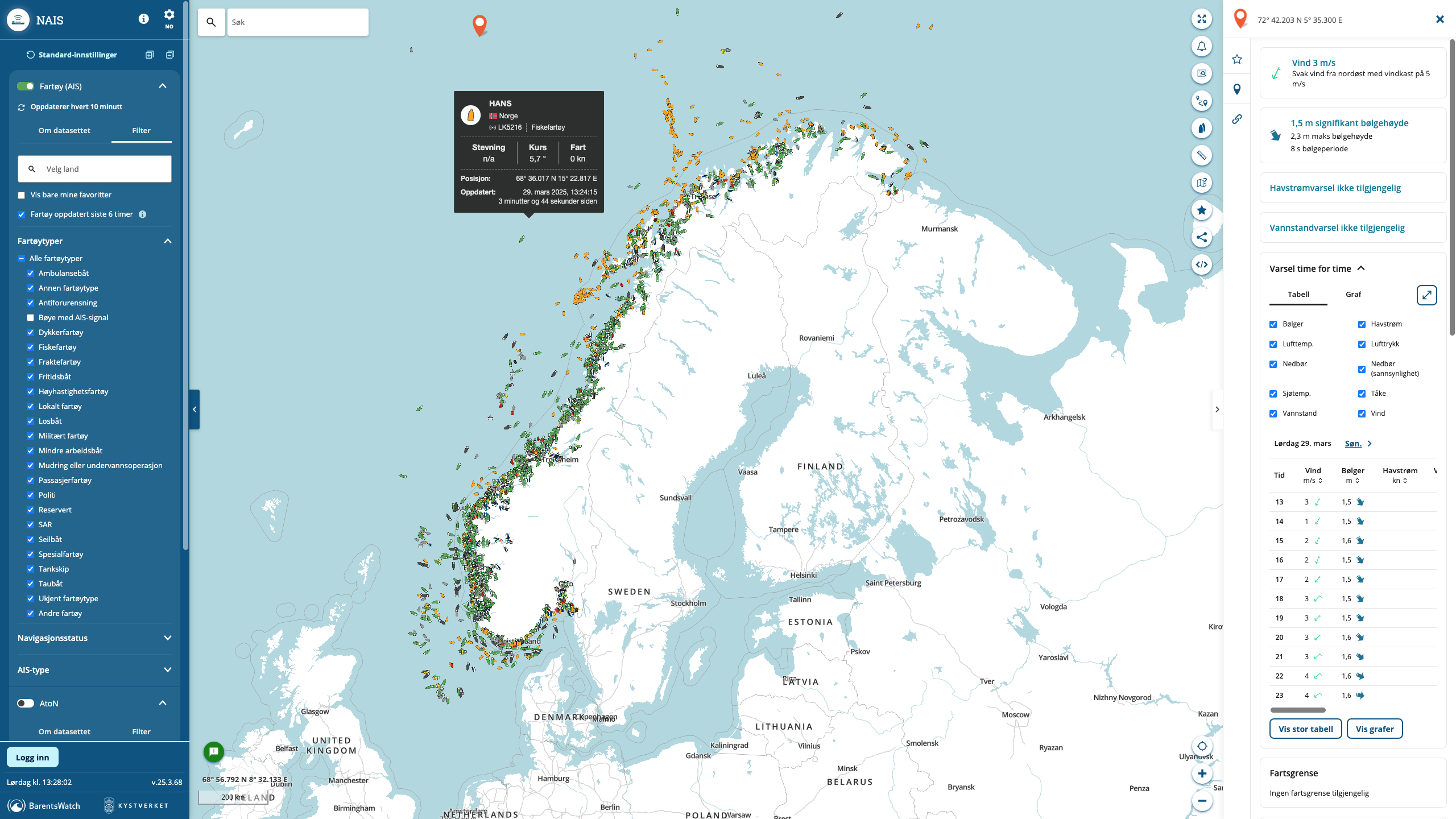 Figur 1: Sanntidskart i NAIS.
Figur 1: Sanntidskart i NAIS.
Søke på fartøynavn¶
Kjenner du navnet på fartøyet, kan du bruke søkefeltet øverst til venstre. Et søk på Nordkapp gir en liste over relevante treff. Klikk på ønsket fartøy for å få opp detaljer som også vises ved klikk i på et fartøy i kartet. Du kan også søke på stedsnavn, koordinater og værstasjoner.
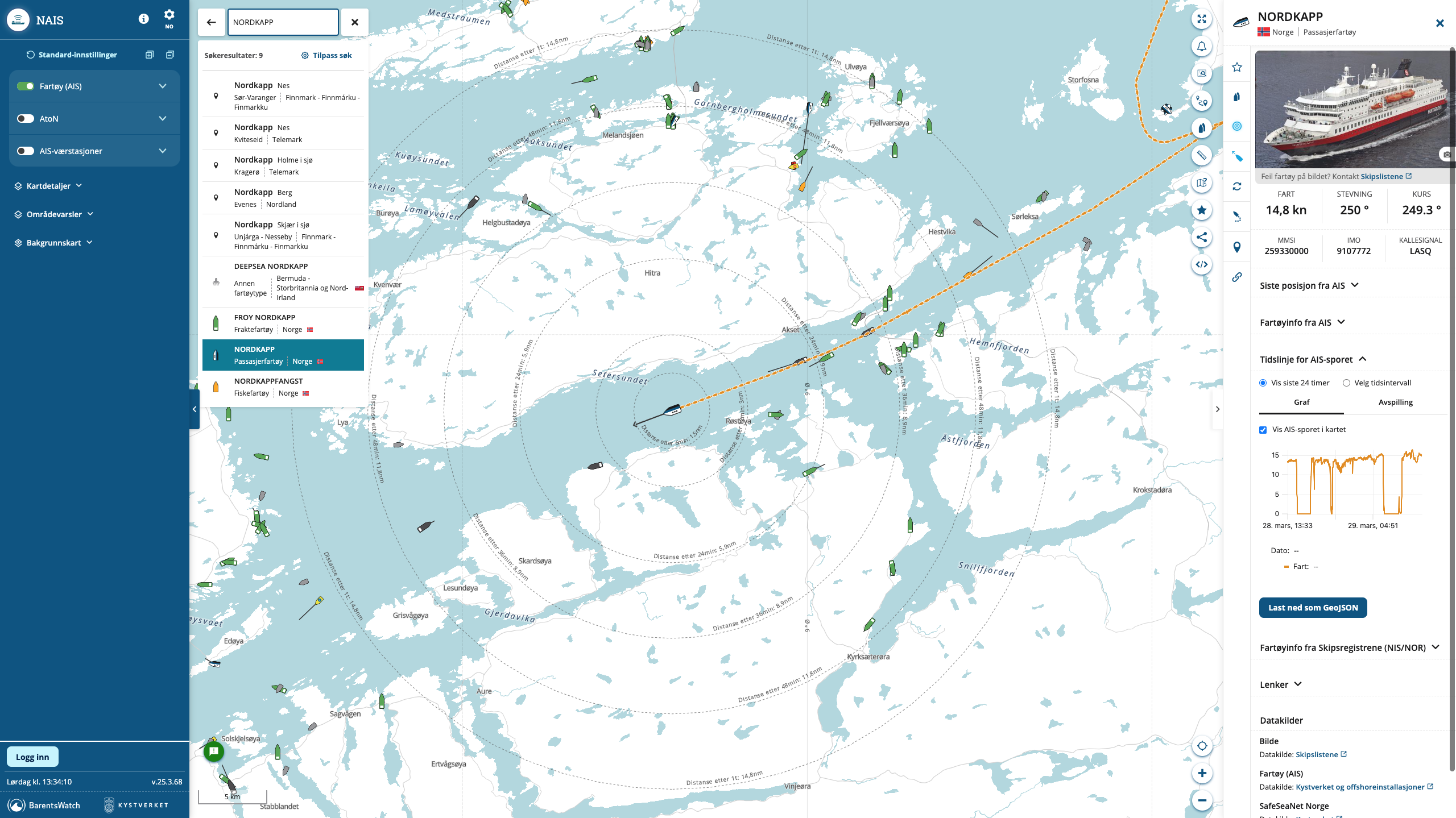 Figur 2: Navnesøk i NAIS.
Figur 2: Navnesøk i NAIS.
Filtrering¶
I venstre del av kartvisningen finner du filtre for blant annet:
Fartøytyper¶
- Ambulansebåt
- Dykkerfartøy
- Fiskefartøy
- Passasjerfartøy
- Tankskip
- ...og mange flere
Navigasjonsstatus¶
- Går med motor
- Ankret opp
- Fortøyd
- Seiler
- På grunn
- Ukjent
- ...og flere reserverte kategorier
Filtrene er additive: Bare fartøy som matcher de valgte kriteriene vises. Hvis ingen filtre er valgt, vises ingenting. Et typisk eksempel er å velge Fartøytype: Passasjerfartøy og Navigasjonsstatus: Går med motor – da vises alle passasjerfartøy i bevegelse.
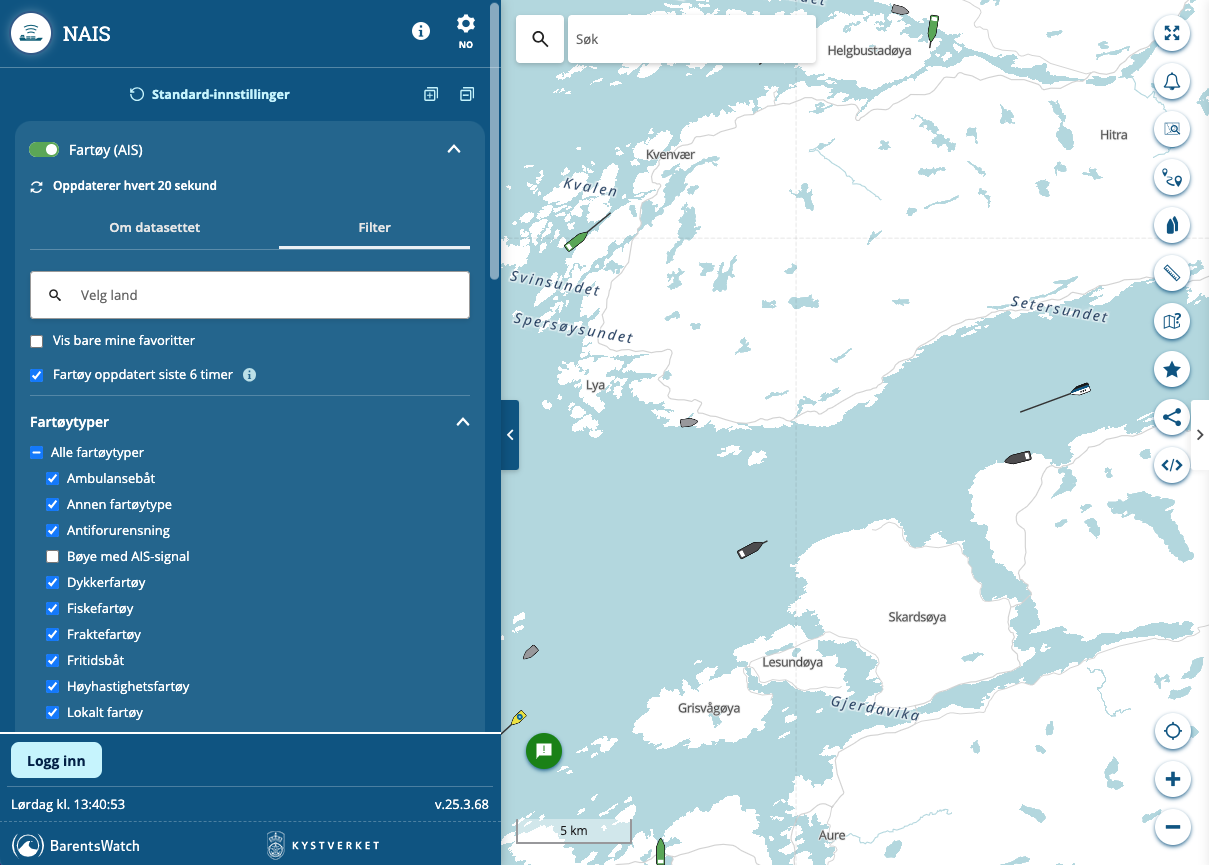 Figur 3: Filtrering i NAIS.
Figur 3: Filtrering i NAIS.
Informasjon om fartøy¶
Når du har valgt et fartøy – enten i kartet eller via søk – får du opp detaljert informasjon til høyre. De fleste seksjoner er kollapset, så du må utvide dem for å se alt. Her er noe av hva du finner (med eksempelverdier):
Siste posisjon fra AIS¶
- Status: Går med motor
- Fart: 14,4 knop
- Kurs (COG): 249.8°
- Destinasjon: NO BGO
- ETA: 30. mars kl. 14:45
- Sist kjente posisjon: 63° 25.125 N, 8° 36.592 E
- Signal mottatt: 6 sekunder siden
Fartøyinfo fra AIS¶
- Navn: NORDKAPP
- Type: Passasjerfartøy (60)
- Lengde/bredde: 124 m / 20 m
- Dypgang: 5.2 m
- MMSI: 259330000
- IMO: 9107772
- Transponder: Klasse A
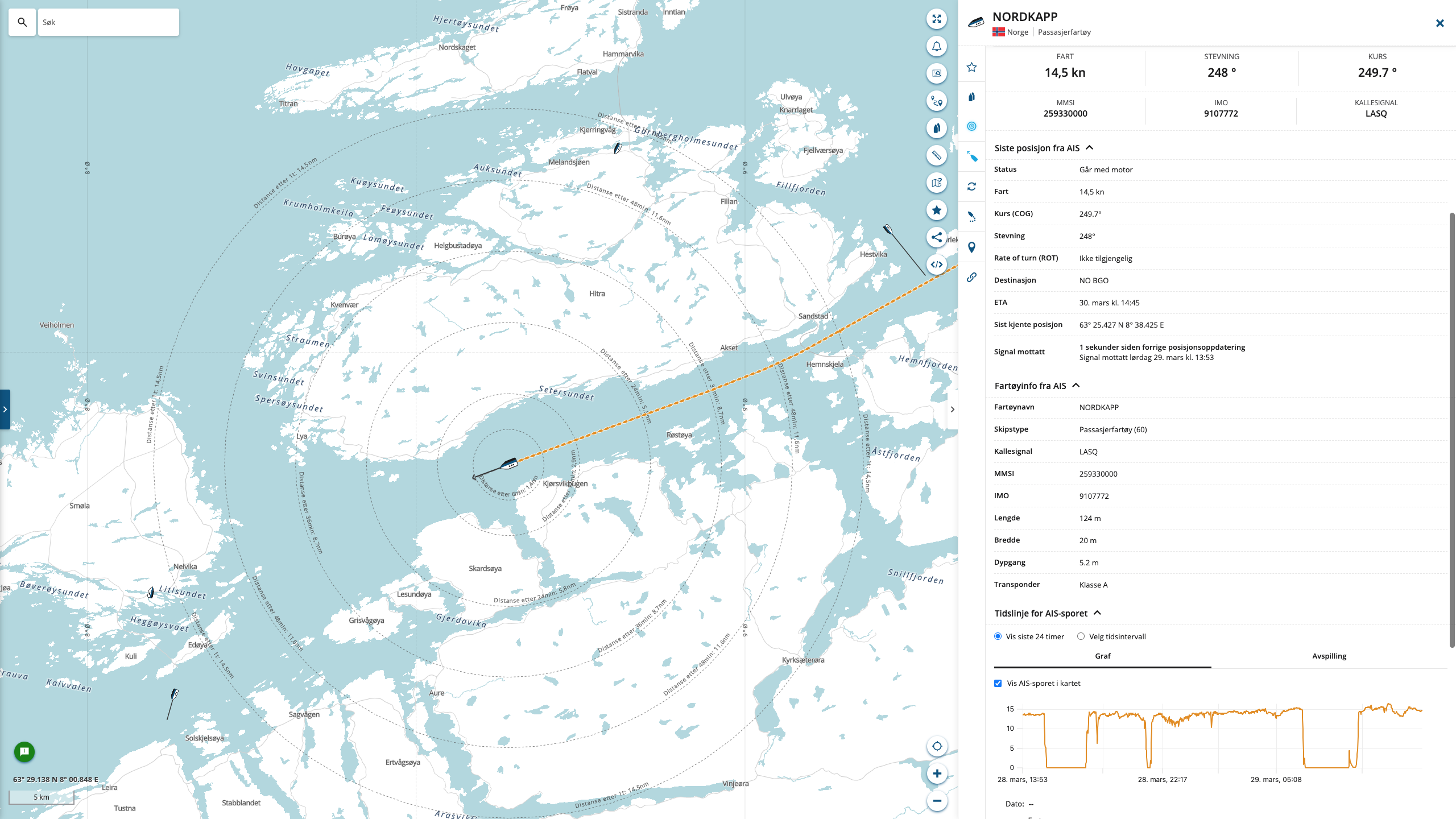 Figur 4: Detaljert informasjon om Nordkapp.
Figur 4: Detaljert informasjon om Nordkapp.
Tidslinje for AIS-sporet¶
Her ser du fartøyets hastighet over tid, og kan velge intervall (inntil to uker tilbake). Du kan også:
- Laste ned sporet som GeoJSON
- Spille av bevegelsen i kartet
- Vise aktivitet i nærheten og avstander til andre fartøy
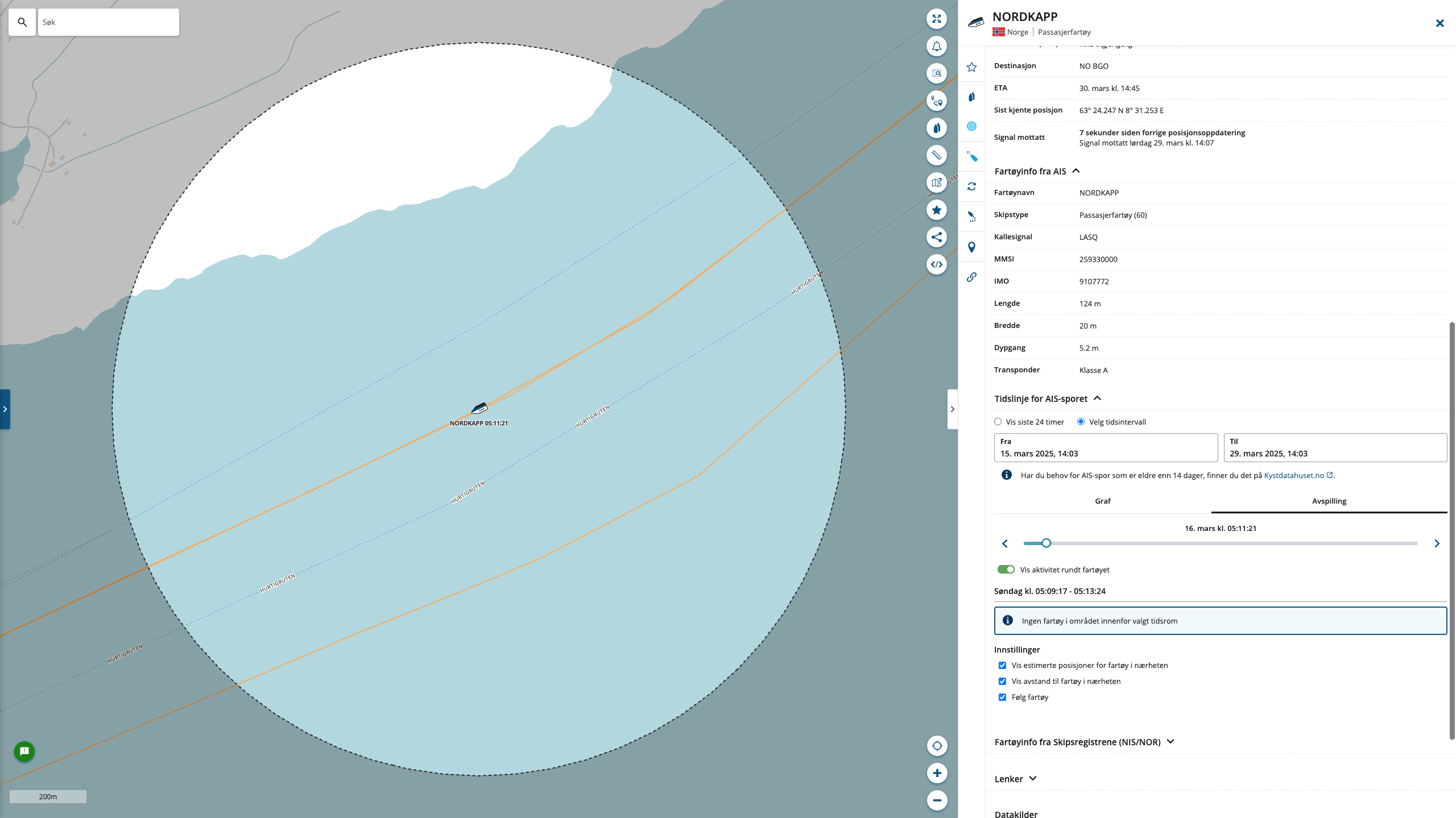 Figur 5: Avspilling i NAIS.
Figur 5: Avspilling i NAIS.
Sonevarsel¶
Med funksjonen Sonevarsel kan du definere et område og få varsel når fartøy ankommer eller forlater det.
- Klikk Sonevarsel oppe til høyre.
- Velg Opprett nytt varsel.
- Gi det et navn og definer område (kartutsnitt eller manuelt).
- Velg om varselet gjelder alle fartøy eller spesifikke MMSIer.
- Angi om det gjelder innpassering, utpassering – eller begge deler.
- Klikk Lagre varsel.
Varslene vises i grensesnittet fortløpende og kan lastes ned som Excel.
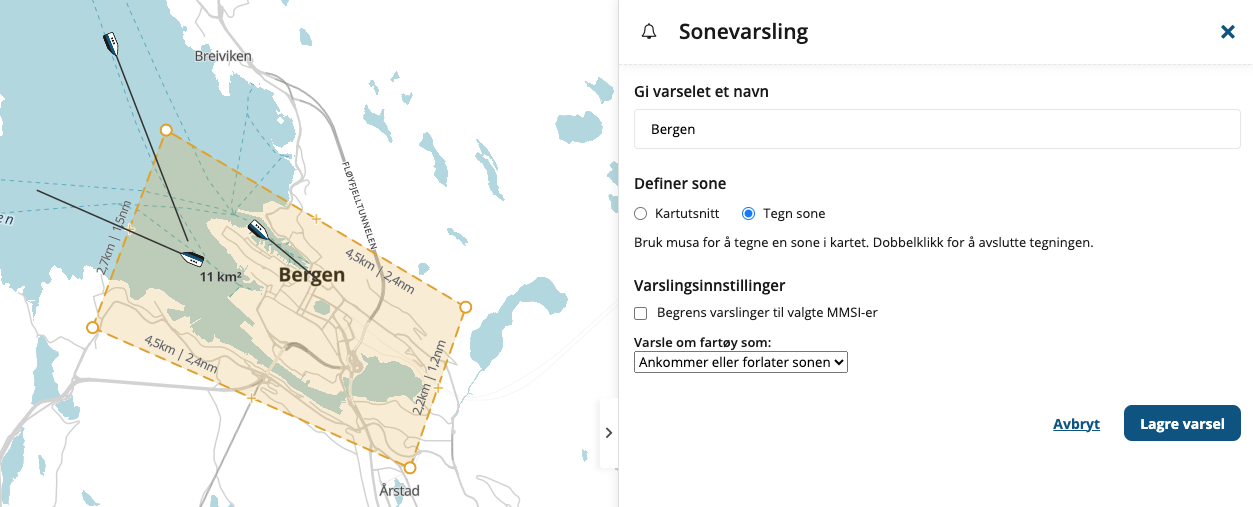 Figur 6: Sonevarsel i NAIS.
Figur 6: Sonevarsel i NAIS.
Områdeaktivitet¶
Funksjonen Områdeaktivitet gir oversikt over alle fartøy som har befunnet seg i et område innenfor en valgt tidsperiode.
- Klikk Områdeaktivitet øverst til høyre.
- Zoom inn til ønsket område.
- Velg ønsket tidsrom (inntil to uker tilbake).
- En liste over observerte fartøy dukker opp.
- Legg til fartøy du vil følge med på.
- Spill av tidslinjen for å visualisere bevegelsene deres i kartet.
 Figur 7: Områdeaktivitet i NAIS.
Figur 7: Områdeaktivitet i NAIS.